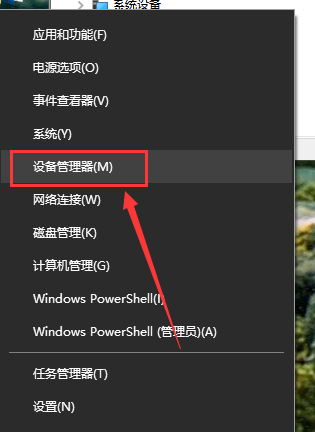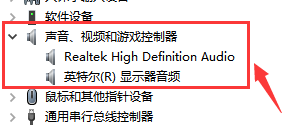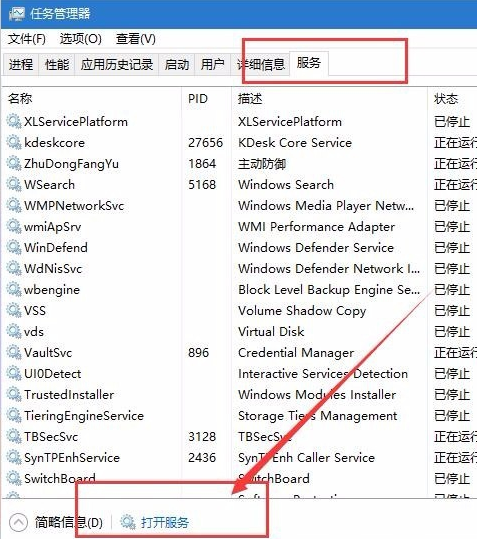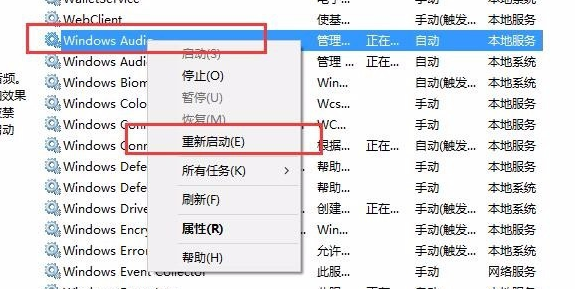使我们在使用win10系统的时候声音突然消失没有了。对于这种情况大家先不要着急,小编觉得可以重新启动Windows Audio服务,或者查看声音驱动是否最新。具体怎么解决win10突然没声音就让小编告诉你吧。
【win10声音常见问题】
win10声音突然没声音了怎么办
如果经常遇到使用Win10系统过程中声音突然消失的问题,那么我们首先应该考虑更新声卡驱动,如果声卡驱动已经提示为最新,那么很有可能是声卡驱动程序与Win10系统不兼容所致,那么除了硬件厂商与微软一块解决以外,是没有别的办法的。
第一种方法
1、右击【开始】,打开【设备管理器】
2、找到【声音、视频和游戏控制器】并展开
3、右击当前音频设备,选择【更新驱动程序】,或者先【禁用设备】再【启用设备】
第二种方法
1、快捷方式【Ctrl】+【Shift】+【Esc】打开【任务管理器】
2、打开任务管理器主页面之后,点击【服务】选项卡,然后点击页面底端的【打开服务】选项,打开【服务管理】页面
3、找到服务列表中的【Windows Audio】服务项目,然后右键点击该服务,选择【重新启动】按钮
4、Win10系统就会自动重新启动【Windows Audio】服务,重启完成之后,一般情况下我们的问题就可以得到短暂的恢复,声音应该就可以恢复正常了。
以上就是小编给各位小伙伴带来的win10声音突然没声音了怎么办的所有内容,希望你们会喜欢。更多相关教程请收藏本站~

 时间 2023-06-07 13:42:05
时间 2023-06-07 13:42:05 作者 admin
作者 admin 来源
来源